 pembangunan bahagian belakang
pembangunan bahagian belakang
 masalah PHP
masalah PHP
 Apakah yang perlu saya lakukan jika nginx tidak dapat menjalankan fail atau direktori php?
Apakah yang perlu saya lakukan jika nginx tidak dapat menjalankan fail atau direktori php?
Apakah yang perlu saya lakukan jika nginx tidak dapat menjalankan fail atau direktori php?
Penyelesaian kepada masalah yang nginx tidak dapat menjalankan fail atau direktori php: 1. Mulakan pelayan php-fpm 2. Semak konfigurasi nginx tapak web 3. Buka fail nginx.conf dan semak akarnya arahan dan laluan arahan fastcgi_param; 4. , tetapkan laluan arahan supaya konsisten dengan laluan fail yang hendak diakses.

Persekitaran pengendalian tutorial ini: sistem Windows 7, PHP versi 8.1, komputer Dell G3.
Apakah yang perlu saya lakukan jika nginx tidak dapat menjalankan fail atau direktori php? Menyelesaikan masalah nginx tidak menghuraikan php
nginx berjaya dipasang dan berjalan
php telah berjaya dipasang dan php-fpm berjaya dijalankan: perkhidmatan php-fpm mulanetstat -antp | grep :80 netstat -antp | grep :9000, port 80 dan 9000 kedua-duanya dalam keadaan mendengar
nginx boleh mengakses fail statik html tetapi tidak boleh mengakses fail php
halaman web html boleh dijalankan tetapi PHP tidak boleh dijalankan .... ..
1. "Ingat untuk memulakan pelayan php-fpm selepas pemasangan" Pastikan anda memulakannya
2. Semak konfigurasi nginx tapak web anda, terutamanya mata ditandakan dalam gambar
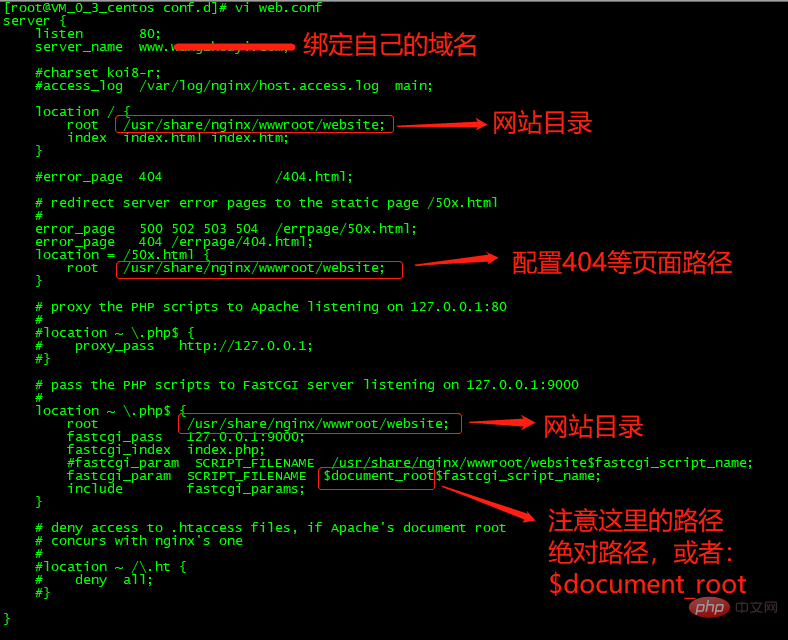
Secara amnya situasi berikut berlaku (ini yang saya temui)
Dalam fail nginx.conf, arahan root dan arahan fastcgi_param tidak konsisten dengan laluan fail yang anda ingin akses
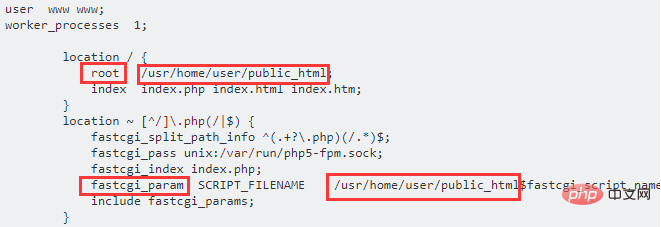
Nota: Berikut adalah perkara yang perlu diperhatikan, fail konfigurasi nginx bagi setiap versi agak berbeza, tetapi ianya berbeza. secara amnya adalah sama. Root merujuk kepada laluan akses lalai fastcgi_aram merujuk kepada laluan yang akan dihuraikan oleh PHP.
Selain itu, jika anda menghadapi masalah seperti ini, ia mungkin isu kebenaran (akan dikemas kini apabila ditemui)
Pembelajaran yang disyorkan: "Tutorial Video PHP"
Atas ialah kandungan terperinci Apakah yang perlu saya lakukan jika nginx tidak dapat menjalankan fail atau direktori php?. Untuk maklumat lanjut, sila ikut artikel berkaitan lain di laman web China PHP!

Alat AI Hot

Undresser.AI Undress
Apl berkuasa AI untuk mencipta foto bogel yang realistik

AI Clothes Remover
Alat AI dalam talian untuk mengeluarkan pakaian daripada foto.

Undress AI Tool
Gambar buka pakaian secara percuma

Clothoff.io
Penyingkiran pakaian AI

AI Hentai Generator
Menjana ai hentai secara percuma.

Artikel Panas

Alat panas

Notepad++7.3.1
Editor kod yang mudah digunakan dan percuma

SublimeText3 versi Cina
Versi Cina, sangat mudah digunakan

Hantar Studio 13.0.1
Persekitaran pembangunan bersepadu PHP yang berkuasa

Dreamweaver CS6
Alat pembangunan web visual

SublimeText3 versi Mac
Perisian penyuntingan kod peringkat Tuhan (SublimeText3)

Topik panas
 1378
1378
 52
52
 Cara menyelesaikan nginx403
Apr 14, 2025 am 10:33 AM
Cara menyelesaikan nginx403
Apr 14, 2025 am 10:33 AM
Bagaimana untuk memperbaiki kesilapan dilarang nginx 403? Semak keizinan fail atau direktori; 2. Semak .htaccess File; 3. Semak fail konfigurasi nginx; 4. Mulakan semula nginx. Penyebab lain yang mungkin termasuk peraturan firewall, tetapan selinux, atau isu aplikasi.
 Cara memulakan nginx di linux
Apr 14, 2025 pm 12:51 PM
Cara memulakan nginx di linux
Apr 14, 2025 pm 12:51 PM
Langkah -langkah untuk memulakan Nginx di Linux: Periksa sama ada Nginx dipasang. Gunakan SistemCTL Mula Nginx untuk memulakan perkhidmatan Nginx. Gunakan SistemCTL Dayakan NGINX untuk membolehkan permulaan automatik Nginx pada permulaan sistem. Gunakan Status SistemCTL Nginx untuk mengesahkan bahawa permulaan berjaya. Lawati http: // localhost dalam pelayar web untuk melihat halaman selamat datang lalai.
 Cara menyelesaikan ralat nginx403
Apr 14, 2025 pm 12:54 PM
Cara menyelesaikan ralat nginx403
Apr 14, 2025 pm 12:54 PM
Pelayan tidak mempunyai kebenaran untuk mengakses sumber yang diminta, mengakibatkan ralat NGINX 403. Penyelesaian termasuk: Periksa keizinan fail. Semak konfigurasi .htaccess. Semak konfigurasi Nginx. Konfigurasikan keizinan Selinux. Semak peraturan firewall. Menyelesaikan masalah lain seperti masalah penyemak imbas, kegagalan pelayan, atau kesilapan lain yang mungkin.
 Cara memeriksa sama ada nginx dimulakan
Apr 14, 2025 pm 01:03 PM
Cara memeriksa sama ada nginx dimulakan
Apr 14, 2025 pm 01:03 PM
Bagaimana untuk mengesahkan sama ada nginx dimulakan: 1. Gunakan baris arahan: status sistem sistem nginx (linux/unix), netstat -ano | Findstr 80 (Windows); 2. Periksa sama ada port 80 dibuka; 3. Semak mesej permulaan Nginx dalam log sistem; 4. Gunakan alat pihak ketiga, seperti Nagios, Zabbix, dan Icinga.
 Cara menyelesaikan ralat nginx304
Apr 14, 2025 pm 12:45 PM
Cara menyelesaikan ralat nginx304
Apr 14, 2025 pm 12:45 PM
Jawab kepada Soalan: 304 Tidak diubahsuai ralat menunjukkan bahawa penyemak imbas telah cache versi sumber terkini permintaan klien. Penyelesaian: 1. Kosongkan cache penyemak imbas; 2. Lumpuhkan cache penyemak imbas; 3. Konfigurasi nginx untuk membolehkan cache pelanggan; 4. Periksa keizinan fail; 5. Semak fail hash; 6. Lumpuhkan CDN atau cache proksi terbalik; 7. Mulakan semula nginx.
 Cara Mengkonfigurasi Nginx di Windows
Apr 14, 2025 pm 12:57 PM
Cara Mengkonfigurasi Nginx di Windows
Apr 14, 2025 pm 12:57 PM
Bagaimana cara mengkonfigurasi nginx di Windows? Pasang Nginx dan buat konfigurasi hos maya. Ubah suai fail konfigurasi utama dan sertakan konfigurasi hos maya. Mulakan atau Muat semula Nginx. Uji konfigurasi dan lihat laman web. Selektif membolehkan SSL dan mengkonfigurasi sijil SSL. Selektif tetapkan firewall untuk membolehkan trafik port 80 dan 443.
 Cara menyelesaikan masalah domain nginx
Apr 14, 2025 am 10:15 AM
Cara menyelesaikan masalah domain nginx
Apr 14, 2025 am 10:15 AM
Terdapat dua cara untuk menyelesaikan masalah silang domain Nginx: Ubah suai tajuk tindak balas silang domain: Tambah arahan untuk membenarkan permintaan lintas domain, nyatakan kaedah dan tajuk yang dibenarkan, dan tetapkan masa cache. Gunakan modul CORS: Dayakan modul dan konfigurasikan peraturan CORS untuk membolehkan permintaan, kaedah, tajuk, dan masa cache domain.
 Bagaimana untuk memeriksa sama ada Nginx dimulakan?
Apr 14, 2025 pm 12:48 PM
Bagaimana untuk memeriksa sama ada Nginx dimulakan?
Apr 14, 2025 pm 12:48 PM
Di Linux, gunakan arahan berikut untuk memeriksa sama ada nginx dimulakan: Hakim status SistemCTL Nginx berdasarkan output arahan: Jika "Aktif: Aktif (Running)" dipaparkan, Nginx dimulakan. Jika "aktif: tidak aktif (mati)" dipaparkan, nginx dihentikan.



